Samsung I7110: Соединение
Соединение: Samsung I7110
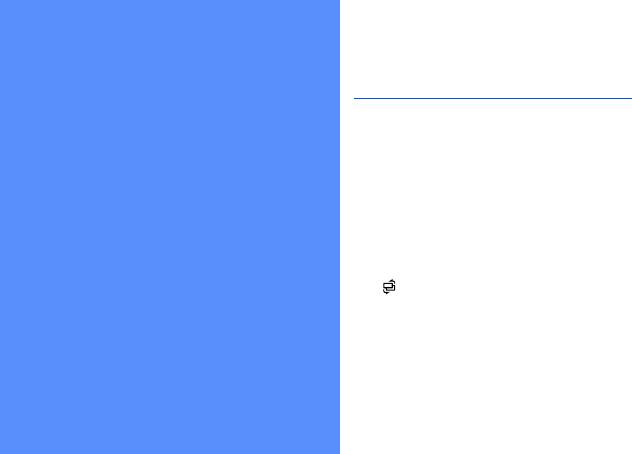
Использование функции
беспроводного соединения
Соединение
Bluetooth
Телефон можно соединить с другими
Данный раздел содержит сведения о приеме
устройствами Bluetooth, расположенными
и передаче данных с помощью беспроводной
в радиусе 10 метров. Стены и другие
функции Bluetooth или через кабель обмена
препятствия между устройствами могут
данными с ПК.
разорвать или ухудшить беспроводное
подключение.
Включение беспроводной
функции Bluetooth
1. В режиме ожидания нажмите клавишу
[] → Связь → Bluetooth.
2. Перейдите к Bluetooth и нажмите
клавишу подтверждения.
60
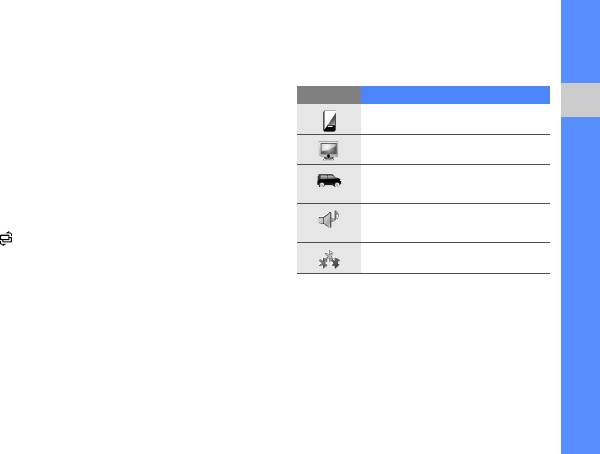
3. Чтобы ваше устройство могли
Телефон выполнит поиск устройств с
обнаружить другие пользователи,
поддержкой Bluetooth и покажет их
выберите пункт Доступ к телефону и
список:
нажмите клавишу подтверждения.
Значок Тип устройства
4. Выберите вариант видимости и
Мобильный телефон
Соединение
нажмите клавишу подтверждения.
Компьютер
Поиск устройств,
Автомобильное устройство
поддерживающих Bluetooth, и
громкой связи
подключение к ним
Гарнитура или
1. В режиме ожидания нажмите клавишу
аудиоустройство
[]
→ Связь → Bluetooth.
2. Перейдите вправо к списку
Неизвестное устройство
сопряженных устройств.
3. Нажмите программную клавишу
4. Перейдите к устройству и нажмите
<Функции> → Нов. сопр. устр-во.
клавишу подтверждения.
61

5. Введите код доступа Bluetooth и
Отправка данных с помощью
нажмите программную клавишу <ОK>.
беспроводной функции
Чтобы соединение было успешным,
Bluetooth
оба устройства-Bluetooth должны
1. Выберите файл или элемент, который
использовать одинаковый код доступа.
необходимо отправить.
Соединение
Гарнитуры и автомобильные
2. Hажмите программную клавишу
комплекты громкой связи могут
<Функции> → Передать или
использовать фиксированный код
Передать карточку → По каналу
доступа, например
0000
.
Bluetooth.
6. Чтобы разрешить телефону обмен
3. Перейдите к сопряженному
данными без подтверждения
устройству и нажмите клавишу
операции, нажмите программную
подтверждения.
клавишу <Да>. Если подтверждение
4. Введите код доступа и нажмите
необходимо, нажмите программную
программную клавишу <OK>(при
клавишу <Нет>.
необходимости).
62
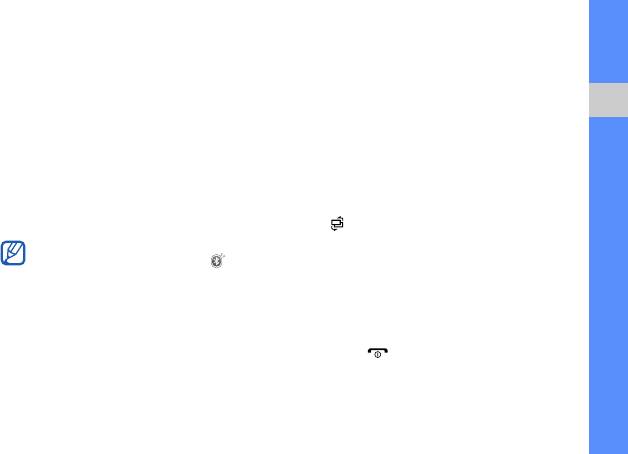
Прием данных с помощью
Включение режима удаленного
беспроводной функции
доступа SIM
Bluetooth
Чтобы использовать режим удаленного
доступа к SIM-карте с совместимым
1. При попытке другого устройства
автомобильным комплектом громкой
подключиться к вашему телефону
Соединение
связи, выполните следующие действия.
нажмите программную клавишу <Да>,
чтобы разрешить подключение.
1. Подключитесь к телефону с
2. При необходимости нажмите
авторизованного устройства громкой
программную клавишу <Да> снова,
связи.
чтобы подтвердить свое намерение
2. В режиме ожидания нажмите клавишу
получить данные с этого устройства.
[] → Связь → Bluetooth →
Удалённый доступ SIM → Включено.
Принятые элементы помещаются в
папку «Входящие». Значком
Теперь можно звонить и отвечать на
обозначаются сообщения, полученные
звонки только с помощью
по каналу Bluetooth.
автомобильного
устройства громкой
связи через SIM-карту телефона.
Для отключения данного режима нажмите
клавишу [] → Выйти из удал. SIM.
63
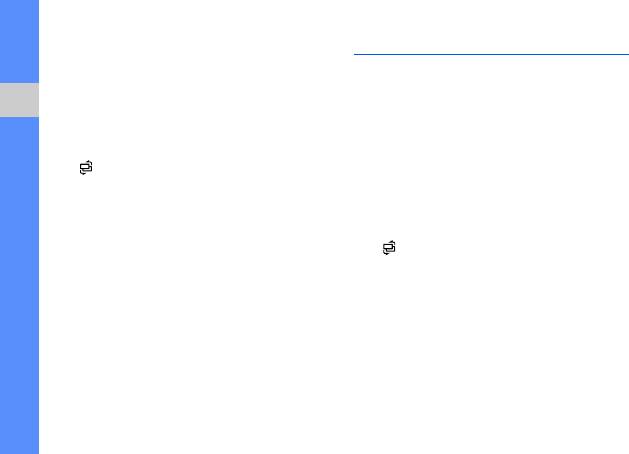
Печать данных
Подключение через USB
Чтобы распечатать изображение,
сообщение, контактную информацию и
Установка действия по
запись календаря с помощью функции
умолчанию при подключении
беспроводного соединения Bluetooth,
Соединение
через USB
выполните следующие действия.
Чтобы задать действия, которые будут
1. В режиме ожидания нажмите клавишу
выполняться по умолчанию при
[] → Средства → Печать → тип
подключении телефона к ПК через USB-
элемента → элемент.
кабель для обмена данными, сделайте
2. Нажмите программную клавишу
следующее.
<Открыть>.
1. В режиме ожидания нажмите клавишу
3. Нажмите программную клавишу
[] → Связь → USB → Режим
<Функции> → Печать.
подключ. USB.
4. Нажмите клавишу подтверждения.
2. Установите режим USB,
5. Выберите принтер и
нажмите клавишу
используемый по умолчанию (PC
подтверждения.
Studio, Накопитель, Передача
изображ. или Передача м-файлов).
64
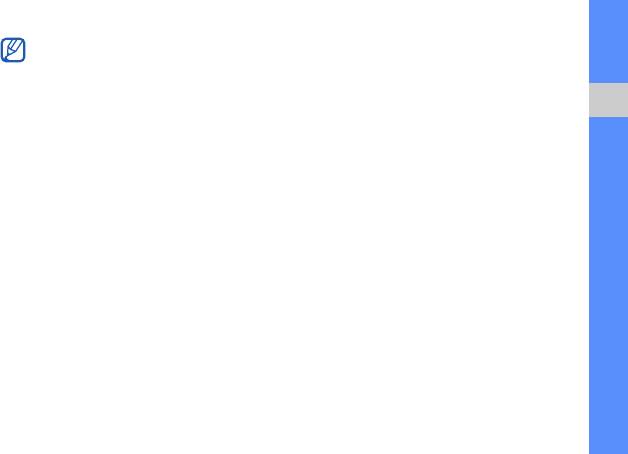
Вместо использования режима USB по
Копирование файлов на карту
умолчанию можно включить режим
памяти
Запрос при подкл.
. При
1. Вставьте карту памяти в устройство.
использовании данной настройки
2. Выберите в качестве режима
телефон будет предлагать выбрать
подключения USB режим
режим USB каждый раз при
Соединение
Накопитель.
подключении к ПК.
3. С помощью кабеля обмена данными с
Использование PC Studio
ПК подключите телефон к компьютеру.
1. Выберите в качестве режима
4. Когда на мониторе компьютера
подключения USB режим PC Studio.
появится всплывающее окно,
выберите вариант Открыть папку
2. С помощью кабеля обмена данными с
для просмотра файлов.
ПК подключите телефон к компьютеру.
5. Скопируйте файлы с ПК на карту
3. Запустите PC Studio и управляйте
памяти.
личными данными и
мультимедийными файлами.
6. По окончании отключите телефон
от
ПК.
Дополнительные сведения см. в
справке по PC Studio.
65
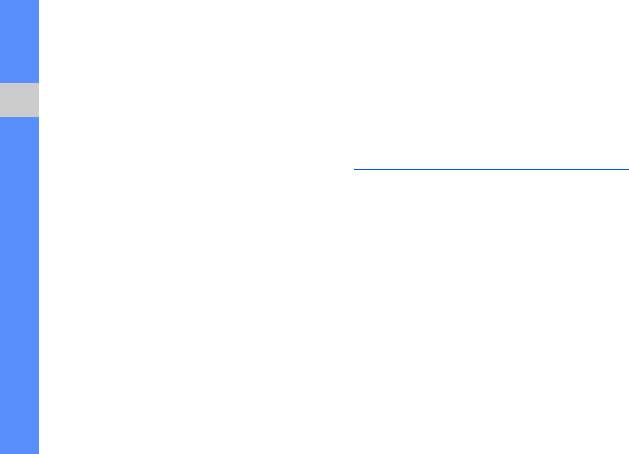
6. Выберите команду Начать
Синхронизация с
синхронизацию.
проигрывателем Windows Media
7. После завершения синхронизации
Путем синхронизации с проигрывателем
отсоедините телефон от компьютера.
Windows Media 11 музыкальные файлы
можно копировать в телефон.
Соединение
1. В качестве режима подключения USB
Синхронизация телефона с
выберите режим Передача
компьютером
м-файлов.
В данном разделе описаны способы
2. С помощью кабеля обмена данными с
синхронизации содержимого памяти
ПК подключите телефон к компьютеру.
телефона с данными компьютера или
3. При появлении на мониторе
другого беспроводного устройства.
компьютера всплывающего окна
выберите команду
Создание нового профиля
Синхронизировать файлы
синхронизации
мультимедиа с устройством.
Телефон имеет встроенный профиль для
4. Введите имя телефона и
нажмите
синхронизации с помощью программы PC
кнопку Готово.
Studio.
5. Выберите и перетащите нужные
музыкальные файлы в список
синхронизации.
66
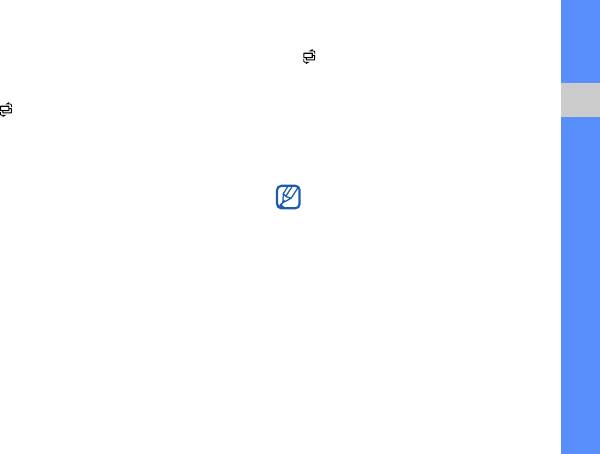
Чтобы создать новый профиль
2. В режиме ожидания нажмите клавишу
синхронизации, выполните следующие
[] → Связь → Синхр..
действия.
3. Нажмите программную клавишу
1. В режиме ожидания нажмите клавишу
<Функции> → Синхронизировать.
[] → Связь → Синхр..
4. Перейдите к устройству и нажмите
Соединение
2. Нажмите программную клавишу
клавишу подтверждения.
<Функции> → Нов. профиль синхр..
В нижней строке экрана телефона
3. Нажмите программную клавишу
появится индикатор хода операции.
<Начать> для запуска мастера
После завершения синхронизации
создания профиля синхронизации и
можно нажать программную клавишу
следуйте указаниям на экране.
<
Функции
>
→
Показать журнал
для
просмотра списка измененных данных.
Синхронизация данных
1. Соедините телефон с другим
беспроводным устройством,
поддерживающим Bluetooth (см.
"Поиск устройств, поддерживающих
Bluetooth, и подключение к ним"
X
стр. 61).
67


